Heim >Mobiles Tutorial >iPhone >Lösen Sie das Problem, dass der iPhone-Fortschrittsbalken beim Upgrade auf iOS17/iOS16 hängen bleibt
Lösen Sie das Problem, dass der iPhone-Fortschrittsbalken beim Upgrade auf iOS17/iOS16 hängen bleibt
- WBOYWBOYWBOYWBOYWBOYWBOYWBOYWBOYWBOYWBOYWBOYWBOYWBnach vorne
- 2024-01-03 08:30:402430Durchsuche
Wurde Ihr iPhone erfolgreich auf die offizielle Version von iOS17/iOS16 aktualisiert? Ist Ihr iPhone nach dem Upgrade auf iOS17/iOS16 im Update-Prozess hängengeblieben, hat sich der Fortschrittsbalken nicht geändert und es kann nicht normal gestartet werden?
Störungen im Aktualisierungsprozess sind eines der Probleme, die bei der Aktualisierung des iOS-Systems häufig auftreten. Wie sollen wir das Problem lösen, wenn der Update-Fortschrittsbalken stoppt und nicht beendet werden kann, auch wenn der Netzschalter längere Zeit gedrückt wird?

Hier helfen wir Ihnen, das Problem zu lösen, Ihr iPhone zu reparieren und erfolgreich auf iOS17/iOS16 zu aktualisieren!
1. Was Sie beim Upgrade des iOS-Systems beachten sollten
Bevor Sie das iOS17/iOS16-System aktualisieren, beachten Sie bitte die folgenden Informationen: Bevor ein System-Upgrade durchgeführt wird, wird Benutzern empfohlen, wichtige Daten und Dateien zu sichern, um versehentlichen Datenverlust zu verhindern. Kann zur Gewährleistung der Datensicherheit über iTunes oder iCloud gesichert werden. Darüber hinaus kann ein Upgrade des iOS-Systems dazu führen, dass einige Anwendungen nicht kompatibel oder unbrauchbar sind. Vor dem Upgrade wird empfohlen, dass Benutzer die Kompatibilität der Anwendungen überprüfen, um sicherzustellen, dass die erforderlichen Anwendungen für die neue Systemversion geeignet sind. Beachten Sie außerdem, dass ein Upgrade des iOS-Systems zu Änderungen einiger Gerätefunktionen oder -einstellungen führen kann. Vor dem Upgrade wird empfohlen, dass Benutzer die Funktionen und Änderungen der neuen Systemversion verstehen, um sich an das neue System anzupassen und es zu nutzen. Schließlich kann die Aktualisierung des iOS-Systems einige Zeit und eine Netzwerkverbindung erfordern. Es wird empfohlen, dass Benutzer das Upgrade in einer stabilen Netzwerkumgebung durchführen und sicherstellen, dass das Gerät über ausreichend Strom verfügt, um unerwartete Unterbrechungen während des Upgrade-Vorgangs zu vermeiden. Kurz gesagt: Erstellen Sie vor dem Upgrade des iOS17/iOS16-Systems im Voraus ein Backup, machen Sie sich mit der Kompatibilität der Anwendung und den Funktionsänderungen des neuen Systems vertraut und stellen Sie eine stabile Netzwerkumgebung und ausreichend Strom sicher, um das System besser ausführen zu können Aktualisierung.
1. Bitte stellen Sie sicher, dass Ihr Gerät über ausreichend Speicherplatz verfügt.
Bitte stellen Sie sicher, dass Ihr Gerät über ausreichend Strom verfügt und mit einem stabilen und reibungslosen Netzwerk verbunden ist. Dadurch wird sichergestellt, dass Ihnen bei der Verwendung Ihres Geräts weder der Akku ausgeht noch ein instabiles Netzwerk vorliegt. Dies ist wichtig, um Ihre Aufgaben erfolgreich zu erledigen oder ein Unterhaltungserlebnis zu genießen. Überprüfen Sie daher unbedingt den Akkustand und den Status der Netzwerkverbindung, bevor Sie Ihr Gerät verwenden. Dadurch kann vermieden werden, dass das Gerät in kritischen Momenten ausgeschaltet ist oder keine Verbindung zum Netzwerk herstellen kann, was sich negativ auf Ihr Erlebnis auswirkt. Bitte denken Sie daher vor der Verwendung daran, sicherzustellen, dass das Gerät über ausreichend Strom verfügt und an ein reibungsloses Netzwerk angeschlossen ist.
Stellen Sie vor dem Upgrade Ihres Geräts sicher, dass Sie Ihre Daten sichern und Ihre Apple-ID-Kontonummer und Ihr Passwort ordnungsgemäß notieren. Dadurch wird sichergestellt, dass wichtige persönliche Daten während des Upgrade-Vorgangs nicht verloren gehen und Sie sich reibungslos bei Ihrem Apple-ID-Konto anmelden können. Sie können Daten mit iCloud oder iTunes sichern. Einzelheiten zu den einzelnen Schritten finden Sie in den offiziellen Tutorials von Apple. Denken Sie daran, die Integrität der Sicherungsdatei nach Abschluss der Sicherung zu bestätigen, um unerwartete Situationen während des Upgrade-Vorgangs zu vermeiden. Gleichzeitig sollten Sie sich auch Ihre Apple-ID-Kontonummer und Ihr Passwort merken, um zu vermeiden, dass Sie sich nach Abschluss des Upgrades nicht mehr bei Ihrem Konto anmelden können. Dadurch wird sichergestellt, dass das Geräte-Upgrade reibungslos verläuft und Ihre persönlichen Daten erhalten bleiben.
Für größere Versionsaktualisierungen empfehlen wir keine OTA-Upgrades zu verwenden, empfehlen jedoch die Verwendung von Tools von Drittanbietern für Upgrades. Dies hat den Vorteil, dass der Upgrade-Prozess stabiler und effizienter durchgeführt werden kann. Durch die Verwendung von Tools von Drittanbietern können wir den Upgrade-Prozess bequemer verwalten und steuern, um einen reibungslosen Fortschritt des Upgrades sicherzustellen. Daher wird empfohlen, bei der Durchführung eines größeren Versionsupdates ein geeignetes Drittanbieter-Tool für den Upgrade-Vorgang auszuwählen. Dadurch können einige potenzielle Probleme und Risiken vermieden und die Erfolgsquote des Upgrades sowie das Benutzererlebnis verbessert werden.
Beim Upgrade oder Downgrade des iOS-Systems empfiehlt es sich, in jedem Fall zunächst eine Datensicherung durchzuführen. Dadurch wird sichergestellt, dass Ihre persönlichen Daten und Dateien nicht verloren gehen. Das Sichern von Daten kann über iCloud, iTunes oder andere Backup-Tools von Drittanbietern erfolgen. Sobald die Sicherung abgeschlossen ist, können Sie beruhigt ein Upgrade oder Downgrade durchführen. Nach Abschluss eines Upgrades oder Downgrades können Sie die Sicherungsdatei zum Wiederherstellen Ihrer Daten verwenden, um sicherzustellen, dass Ihr Telefon seine ursprünglichen Einstellungen und Inhalte behält. Dadurch können unnötige Datenverluste und Probleme vermieden werden. Unabhängig davon, ob Sie sich für ein Upgrade oder Downgrade Ihres iOS-Systems entscheiden, denken Sie bitte daran, Ihre Daten im Voraus zu sichern.
Um Datenverluste durch Systemprobleme während des Aktualisierungsvorgangs zu vermeiden, wird empfohlen, für den Betrieb iTunes- oder Apple-Datenverwaltungstools zu verwenden. Diese Tools können uns dabei helfen, die Daten auf dem Gerät zu sichern und zu verwalten und so sicherzustellen, dass während des Aktualisierungsvorgangs keine wichtigen Informationen verloren gehen. Mit diesen Tools können wir unsere Systeme beruhigter aktualisieren und gleichzeitig die Sicherheit unserer Daten gewährleisten.
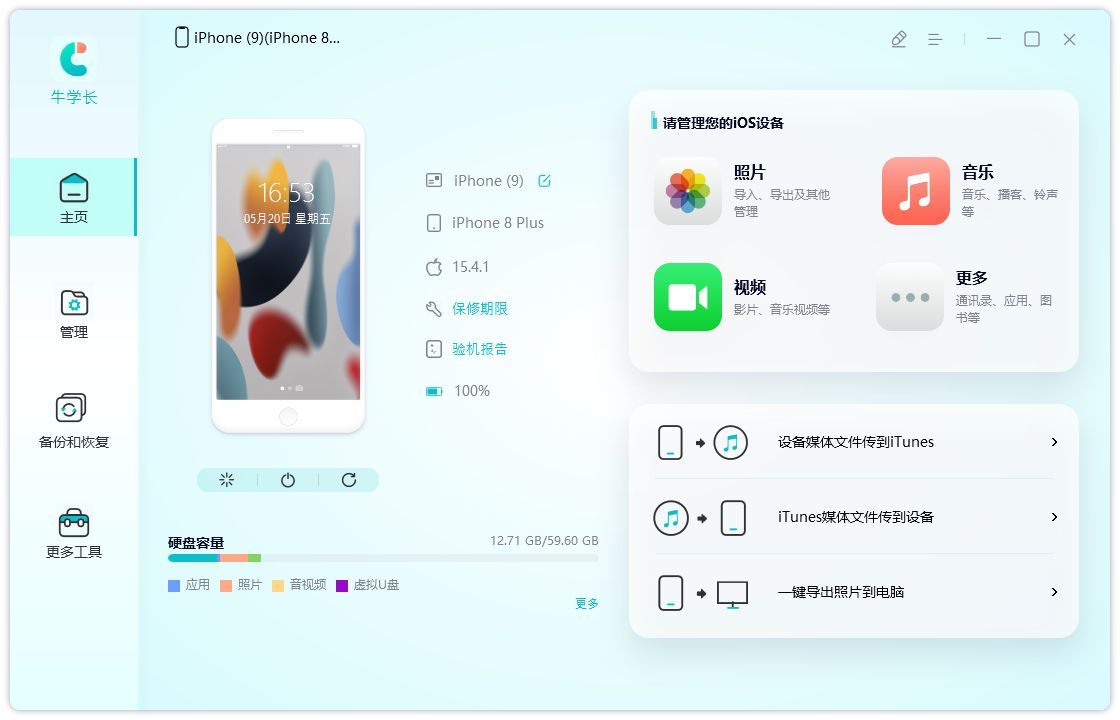
2. Wie kann das Problem gelöst werden, wenn es im Aktualisierungsprozess hängen bleibt?
Wenn sich der Fortschrittsbalken des iPhone-Updates länger als eine Stunde nicht bewegt, können Sie auf die folgenden zwei Methoden zurückgreifen, um das Problem zu lösen. Wenn es nur länger als zehn Minuten dauert, wird empfohlen, zu warten.
Methode 1: Reparieren mit professionellen Tools
Wenn Ihr iPhone auf die neueste Version von iOS17 oder iOS16 aktualisiert wird und feststellt, dass es hängen bleibt und während des Aktualisierungsvorgangs nicht gestartet werden kann, können Sie die Verwendung von Apple-Reparaturtools für Mobiltelefone in Betracht ziehen, um dieses Problem zu lösen . Dieses Reparaturtool kann Ihnen dabei helfen, den normalen Betrieb Ihres iPhones wiederherzustellen, sodass Ihr Telefon reibungslos starten kann. Die Schritte zur Verwendung dieses Tools sind sehr einfach. Sie müssen lediglich den Anweisungen folgen. Wenn Sie auf das Problem stoßen, dass Ihr iPhone während des Upgrade-Vorgangs hängen bleibt und nicht gestartet werden kann, können Sie es auch mit dem Handy-Reparaturtool von Apple lösen.
Ein-Klick-Bedienung, Reparatur und Aktualisierung auf das iOS17/iOS 16-System gleichzeitig, einfach und sicher, und im Modus „Standardreparatur“ gehen keine Gerätedaten verloren.

Bedienungsprozess:
Der erste Schritt besteht darin, das Tool herunterzuladen und zu installieren, um iOS-Systemprobleme zu beheben, und dann das Gerät über ein Datenkabel mit dem Computer zu verbinden. Sobald die Verbindung erfolgreich ist, erkennt die Software den Computer automatisch. Tippen Sie anschließend auf die Option zum Beheben von iOS-Systemproblemen.

Wählen Sie dann „Standardreparatur“ und klicken Sie, um die Firmware herunterzuladen. Die Software stellt standardmäßig die neueste Version der iOS-Systemfirmware bereit.
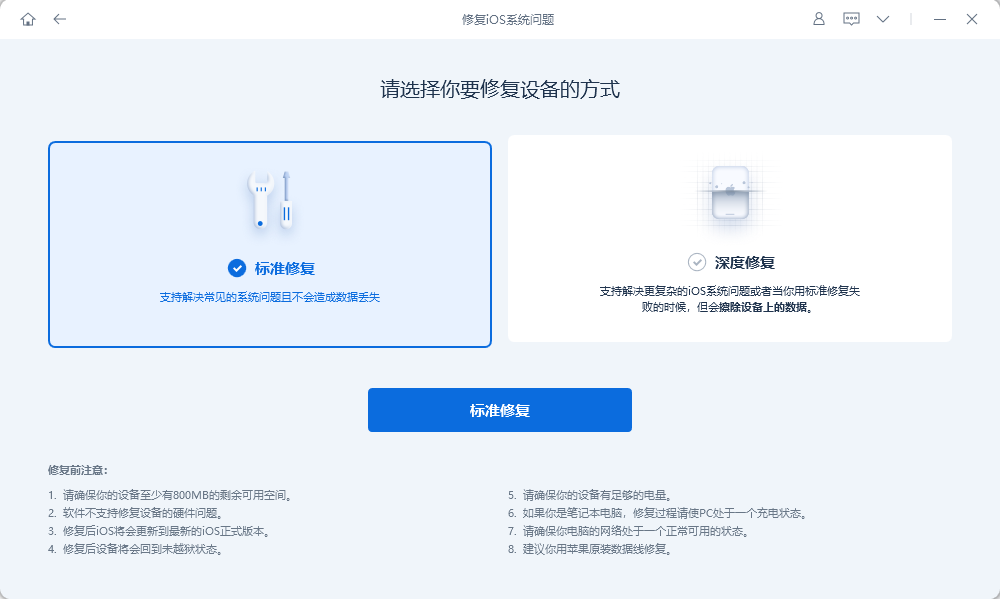
Schritt 2: Nachdem der Firmware-Download erfolgreich war, klicken Sie zum Aktualisieren auf „Reparatur starten“. Das iPhone startet das Gerät nach dem Upgrade automatisch.
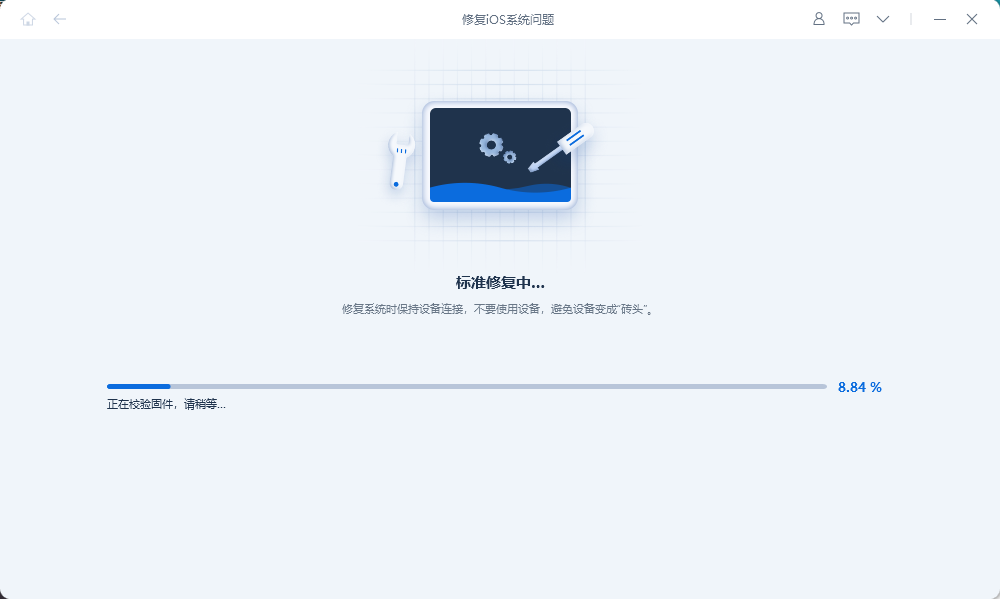
Der gesamte Upgrade-Vorgang dauert etwa 10 Minuten. Bitte stellen Sie sicher, dass die Datenkabelverbindung während des Vorgangs stabil ist, und warten Sie, bis auf dem Bildschirm die Meldung „Reparatur abgeschlossen“ angezeigt wird. Wenn das iOS-System erfolgreich repariert wurde, wird Ihr iPhone erfolgreich auf die neueste offizielle Version von iOS17 oder iOS16 aktualisiert.
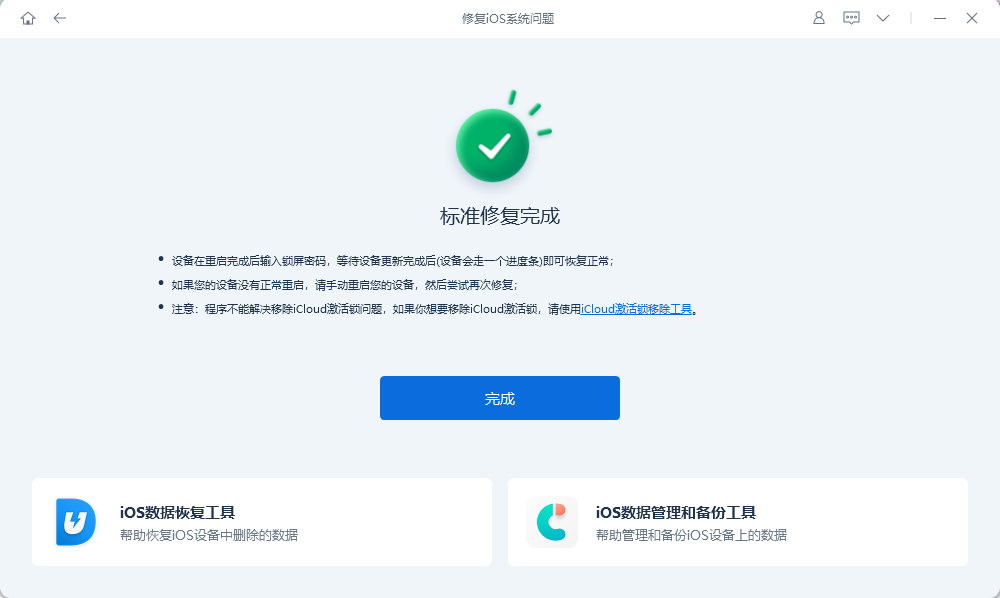
Wenn nach der Reparatur des iPhones durch das iOS-System ein Problem mit dem weißen Apfel auftritt oder der Wiederherstellungsmodus nicht normal gestartet werden kann, müssen Sie einen Vorgang namens „Deep Repair“ durchführen. Es ist jedoch zu beachten, dass bei einer umfassenden Reparatur auch die Daten auf dem Gerät gelöscht werden.
Methode 2: iPhone mit iTunes wiederherstellen
Wenn Sie iTunes zum Wiederherstellen des iPhone verwenden, beachten Sie bitte, dass dieser Vorgang dazu führt, dass alle Daten auf dem Gerät gelöscht werden. Bitte sichern Sie daher unbedingt alle wichtigen Daten, bevor Sie fortfahren. Auf diese Weise können Sie die Daten auch dann wiederherstellen, wenn die Gerätedaten gelöscht wurden, indem Sie das Backup wiederherstellen. Dies ist sehr wichtig, um das Risiko eines Datenverlusts zu vermeiden. Denken Sie daher bitte daran, Ihre Daten zu sichern, bevor Sie iPhone-Wiederherstellungsvorgänge durchführen.
Der erste Schritt besteht darin, die neueste Version von iTunes zu installieren und Ihr iPhone über ein Datenkabel mit Ihrem Computer zu verbinden. Versetzen Sie Ihr iPhone dann manuell in den Wiederherstellungsmodus oder DFU-Modus. Diese Schritte sollen sicherstellen, dass Sie Ihr iPhone-Gerät bei späteren Vorgängen erfolgreich verbinden und steuern können.
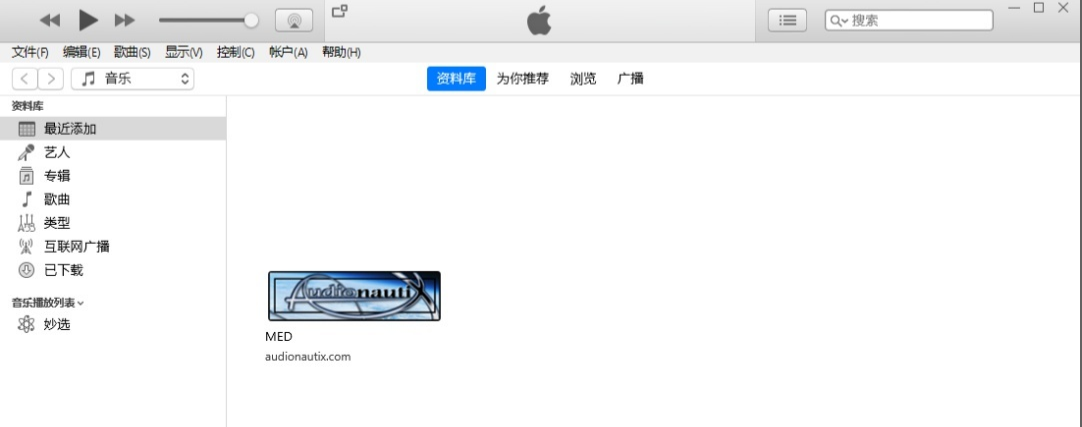
Schritt 2: Wenn iTunes das verbundene iPhone erfolgreich erkennt, erscheint ein Optionsfeld mit zwei Optionen: „Aktualisieren“ und „Wiederherstellen“. Hier müssen wir auf die Option „Wiederherstellen“ klicken und den Anweisungen auf der Softwareseite folgen, um Schritt für Schritt vorzugehen. Damit ist die Wiederherstellung Ihres iPhones abgeschlossen.
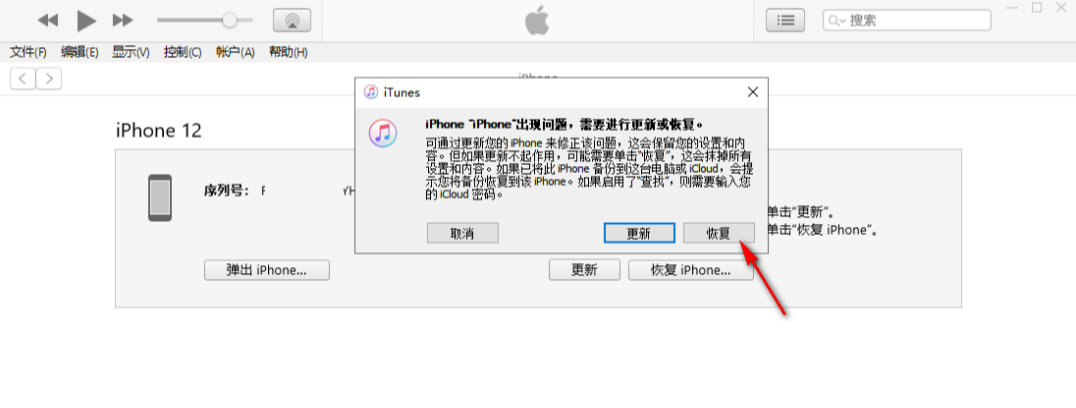
Wenn das iPhone das iOS17/16-System aktualisiert und Probleme wie hängengebliebener Aktualisierungsprozess, weißer Apfel, Wiederherstellungsmodus usw. auftreten, können Sie Methode 1 verwenden, um das iOS-System zu reparieren. Reparieren Sie unter Beibehaltung der Daten, um dem iPhone ein erfolgreiches Upgrade auf iOS17/iOS16 zu ermöglichen.
Das obige ist der detaillierte Inhalt vonLösen Sie das Problem, dass der iPhone-Fortschrittsbalken beim Upgrade auf iOS17/iOS16 hängen bleibt. Für weitere Informationen folgen Sie bitte anderen verwandten Artikeln auf der PHP chinesischen Website!
In Verbindung stehende Artikel
Mehr sehen- Wie entferne ich die rote Punktaufforderung, also die Markierung für ungelesene Nachrichten, in der Nachrichten-App in iOS 16?
- Eine zerstörungsfreie Möglichkeit, iPhone-Fotos schnell auf Ihren Computer zu importieren!
- So prüfen Sie selbst, ob es Probleme mit dem neuen iPhone 13/14 gibt und wie Sie den Kauf generalüberholter Geräte vermeiden.
- Download der Weiyun-Mac-Version und Funktionseinführung
- Wie kann das Problem gelöst werden, dass Safari im privaten Browsermodus nicht gefunden werden kann und der Verlauf in iOS 16 nicht gelöscht werden kann?

